wps表格如何导入网页数据?wps表格导入网页数据方法
更新日期:2023-11-07 06:33:25
来源:网友投稿
手机扫码继续观看

wps软件是一款多功能的办公软件,可以编辑文档、表格或是演示文稿等,近期有用户问到wps表格如何导入网页数据的问题,具体应该怎么操作呢?那么接下来就让小编来向大家分享一下解决这个问题的方法步骤吧,感兴趣的小伙伴不要错过。 ![]()
WPS Office 2019 V11.1.0.12650 专业增强版 [电脑软件]
大小:5.15 MB 类别:办公管理 立即下载方法步骤
1、用户在wps软件中打开需要的表格文件,并进入到编辑页面上来导入。
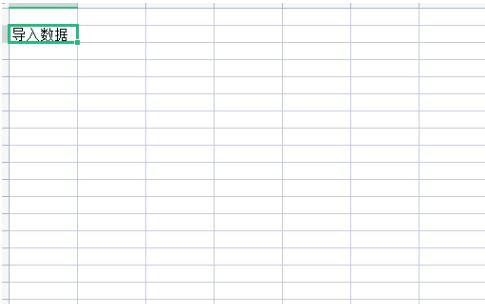
2、接着用户在页面上方的菜单栏中点击数据选项,将会切换出相关的选项卡,用户选择其中的导入数据选项。
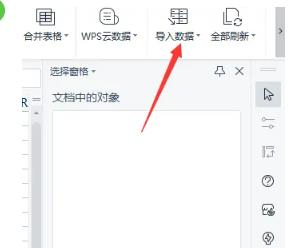
3、选择其中的自网站连接选项,以此来打开相关窗口。
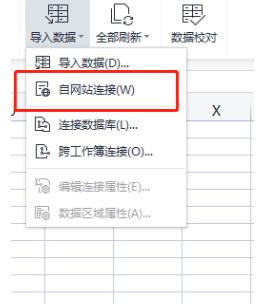
4、用户在打开的新建web查询窗口中,需要输入地址并按下转到按钮,小编以百度地址为例。

5、随后用户在窗口中就可以看到显示出来的百度搜索页面,用户需要按下右下角的导入按钮。
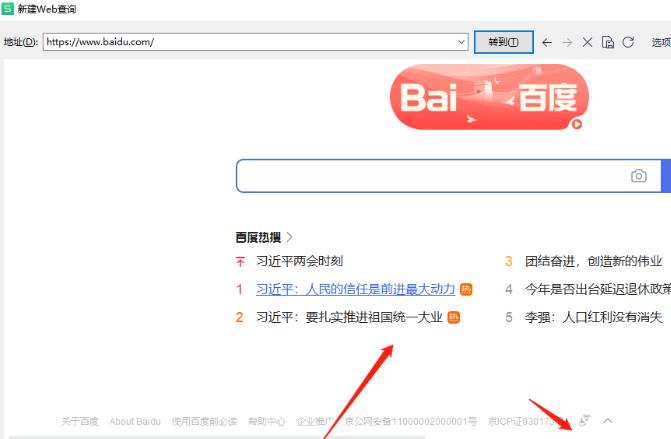
6、接着会显示出导入数据窗口,用户设置好数据放置位置后按下确定按钮就可以了。
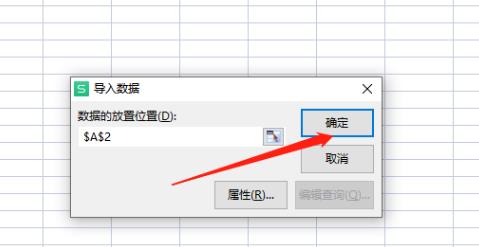
7、最后回到编辑页面上,就会发现网页的数据已经成功导入表格了。
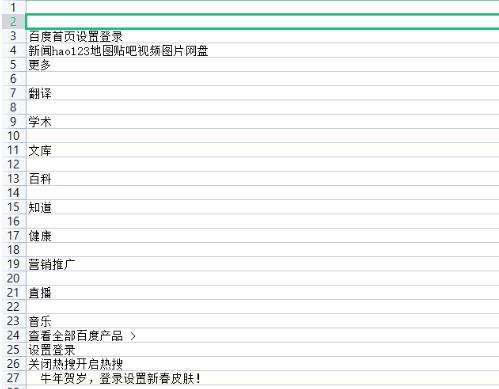
该文章是否有帮助到您?
常见问题
- monterey12.1正式版无法检测更新详情0次
- zui13更新计划详细介绍0次
- 优麒麟u盘安装详细教程0次
- 优麒麟和银河麒麟区别详细介绍0次
- monterey屏幕镜像使用教程0次
- monterey关闭sip教程0次
- 优麒麟操作系统详细评测0次
- monterey支持多设备互动吗详情0次
- 优麒麟中文设置教程0次
- monterey和bigsur区别详细介绍0次
系统下载排行
周
月
其他人正在下载
更多
安卓下载
更多
手机上观看
![]() 扫码手机上观看
扫码手机上观看
下一个:
U盘重装视频












